Dấu ngày tháng và thời gian là một dòng văn bản ở cuối hình ảnh hoặc video hiển thị siêu dữ liệu. Một số máy ảnh và ứng dụng sẽ cho phép bạn thêm dấu ngày tháng và thời gian vào tác phẩm của mình. Tuy nhiên, bạn có thể cần máy gỡ tem ảnh Để làm cho ảnh của bạn sạch sẽ khi sử dụng cá nhân. Vậy nên, hướng dẫn đơn giản này sẽ giúp bạn khám phá cách xóa dấu ngày tháng và thời gian trên ảnh từng bước. Và bạn không cần phải có kinh nghiệm xử lý ảnh vì việc này cực kỳ dễ dàng!
- Phần 1: Tại sao lại có tem trên ảnh?
- Phần 2: Cách dễ dàng để xóa tem ảnh trực tuyến miễn phí bằng AI
- Phần 3: Inpaint – Công cụ xóa tem ảnh nhanh nhất nhưng chất lượng bị giảm
- Phần 4: Fotor Stamp Remover – Đa năng nhất cho Trực tuyến/Di động
- Phần 5: SoftOrbits Photo Stamp Remover – Phục hồi ảnh cũ
- Phần 6: Chỉnh sửa ảnh – Ứng dụng xóa tem ảnh đa năng trên Android
- Phần 7: TouchRetouch – Hỗ trợ xóa đối tượng thông minh trên iOS
- Phần 8. Những câu hỏi thường gặp về Photo Stamp Remover
Phần 1: Tại sao lại có tem trên ảnh?
Nó là gì?
Nếu bạn chụp nhiều ảnh để làm kỷ niệm, bạn có thể muốn thêm dấu ngày và giờ để giúp khơi dậy trí nhớ của mình. Bằng cách đó, khi nhìn lại những bức ảnh cũ của mình, bạn có thể nhớ lại trực tiếp ngày giờ chúng được chụp.
Hầu hết các máy ảnh đều cung cấp tính năng này và một số thiết bị di động cũng có ứng dụng máy ảnh mặc định có thể giúp bạn đóng dấu ảnh đã chụp. Điều này có thể khác nhau tùy theo nhà sản xuất. Ví dụ: trên các thiết bị Samsung mới nhất, ảnh có thể được chỉnh sửa từ thư viện để làm nổi bật nhãn dán ngày tháng.
Làm thế nào để thêm nó?
Nếu máy ảnh mặc định của bạn không cung cấp cho bạn tùy chọn thêm chúng từ menu cài đặt, bạn sẽ phải sử dụng ứng dụng máy ảnh của bên thứ ba để làm điều đó. Bạn chỉ có thể cài đặt và mở một ứng dụng máy ảnh dập cơ bản và kích hoạt bất kỳ quyền liên quan nào bật lên. Và bạn chỉ có thể kích hoạt tính năng dán ảnh để thêm cả tem ngày và giờ. Hầu hết các ứng dụng cũng sẽ cho phép bạn chọn định dạng bạn muốn hiển thị trên ảnh của mình. Sau đó, chỉ cần nhấn ra khỏi menu cài đặt và bất kỳ ảnh nào bạn chụp bằng ứng dụng máy ảnh giờ đây sẽ hiển thị tem ảnh bạn đã định cấu hình ở dưới cùng bên phải góc của ảnh.
Nếu bạn hối hận vì đã thêm tem vào ảnh vì mục đích sử dụng đặc biệt, hãy đọc tiếp để tìm hiểu về 6 công cụ xóa tem ảnh tốt nhất giúp bạn dễ dàng xóa chúng.
- Xóa tem ảnh
- AVAide Watermark Remover
- Inpaint
- Máy xóa tem Fotor
- Máy xóa tem ảnh SoftOrbits
- Chỉnh sửa ảnh
- ChạmRetouch
| Nền tảng | Các tính năng chính |
| Trực tuyến (tất cả các trình duyệt) | Công cụ xóa tem ảnh hỗ trợ AI với vùng xóa linh hoạt. Hỗ trợ mọi định dạng. |
| Trực tuyến | Xóa tem ảnh ngay lập tức và dễ dàng mà không cần tải xuống. |
| Trực tuyến, Di động | Chỉ cần một cú nhấp chuột để phát hiện và xóa tem khỏi ảnh. |
| các cửa sổ | Hỗ trợ xóa dấu đối tượng/bản sao trên ảnh. |
| Android | Cung cấp tính năng chỉnh sửa ảnh cơ bản và dễ dàng, bao gồm xóa tem khỏi ảnh. |
| iOS | Hỗ trợ loại bỏ vật thể thông minh, có thể phát hiện tem dễ dàng. |
Phần 2: Cách dễ dàng để xóa tem ảnh trực tuyến miễn phí bằng AI
Đây là cách xóa tem ảnh dễ nhất dành cho bạn - AVAide Watermark Remover. Nó có thể xử lý dễ dàng các con dấu, văn bản và định dạng phức tạp một cách liền mạch. Nhờ khả năng phân tích các điểm ảnh xung quanh của thuật toán, độ rõ nét và hiệu quả sẽ vượt xa mong đợi của bạn. Hơn nữa, nó cho phép bạn tinh chỉnh các cạnh và sửa chữa các chi tiết để xóa dấu ngày tháng và giờ một cách hoàn hảo.
Bước 1Mở trang web và bạn sẽ thấy một giao diện sạch sẽ và thân thiện với người dùng. Chỉ cần tải lên hình ảnh bạn muốn xóa ngày và giờ.
Bước 2Trên ảnh chỉ cần đánh dấu vùng đóng dấu ngày và giờ. Đảm bảo bạn bao gồm toàn bộ ngày và giờ trong khu vực của bạn. Sau đó nhấn vào Tẩy. Đợi cho đến khi nó xóa nó trong vài giây.

Bước 3Nếu thấy ổn thì bạn có thể bấm vào Cứu để tải nó xuống.

Phần 3: Inpaint – Công cụ xóa tem ảnh nhanh nhất nhưng chất lượng bị giảm
Inpaint là một công cụ xóa ảnh trực tuyến, giúp nhanh chóng xóa hình mờ, văn bản và các đối tượng nhỏ khỏi ảnh. Không cần cài đặt, rất tiện lợi khi truy cập và sử dụng. Tuy nhiên, nó sẽ nén chất lượng ảnh, làm giảm độ phân giải đầu ra so với các giải pháp thay thế trên máy tính.
Bước 1Truy cập trang web chính thức của Inpaint trên bất kỳ trình duyệt nào. Thêm ảnh của bạn bằng cách nhấp vào Đăng tải hình ảnh.
Bước 2Sau đó nhấn vào Công cụ Lasso và chọn tem trên ảnh của bạn.
Bước 3Sau đó, nhấp vào Tẩy để dễ dàng xóa tất cả các con dấu đã chọn khỏi ảnh.
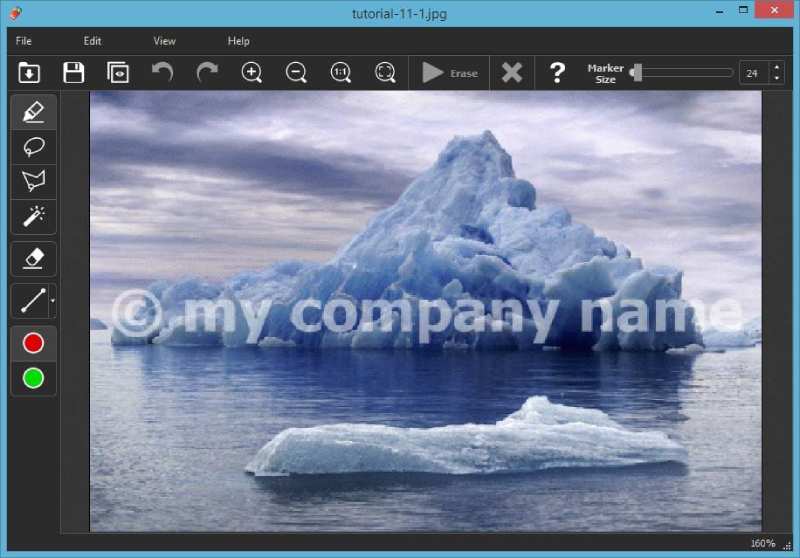
Phần 4: Fotor Stamp Remover – Đa năng nhất cho Trực tuyến/Di động
Fotor cung cấp giải pháp trực tuyến và di động để xóa tem và khuyết điểm trên ảnh. Công cụ AI một cú nhấp chuột của nó giúp đơn giản hóa quy trình, nhưng phiên bản miễn phí có kèm hình mờ, và việc tải xuống HD yêu cầu gói cao cấp.
Bước 1Tìm Fotor Stamp Remover và mở nó. Nhấp vào Xóa tem ngay để tiếp tục.
Bước 2Nhấp chuột Tải lên hình ảnh để thêm ảnh của bạn với tem. Sau đó, bạn có thể sử dụng Chải để xóa tất cả tem khỏi ảnh theo nhu cầu của bạn.
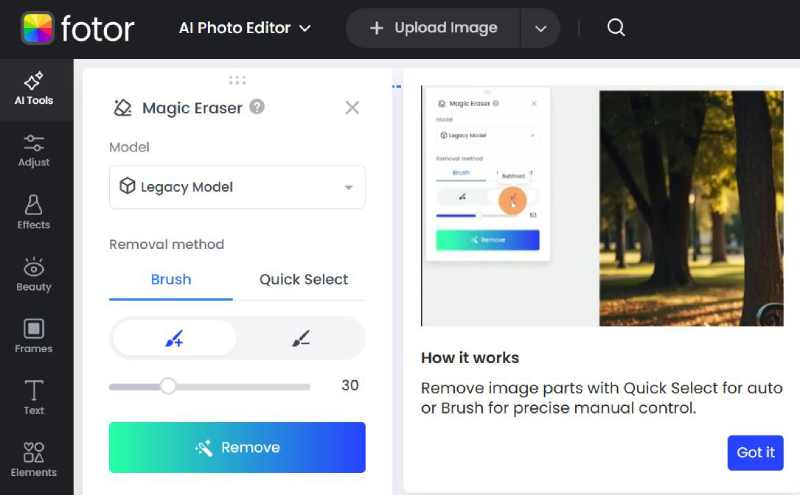
Phần 5: SoftOrbits Photo Stamp Remover – Phục hồi ảnh cũ
SoftOrbits là một chương trình mạnh mẽ để xử lý ảnh lịch sử trên Windows, bao gồm xóa tem, vết xước và vết bẩn khỏi ảnh cũ. Công cụ sao chép tem của nó cung cấp độ chính xác đến từng pixel, cho phép tạo ra những bức ảnh chất lượng cao. Phần mềm cũng hỗ trợ nhiều định dạng khác nhau, bao gồm JPG, PNG, GIF, BMP, v.v.
Bước 1Khởi chạy nó trên Windows và nhấp vào Thêm các tập tin để tải ảnh lên. Bạn cũng có thể kéo và thả hàng loạt ảnh.
Bước 2Bạn có thể chọn sử dụng Ảo thuật công cụ để tự động xóa tem hoặc Cây bút chì công cụ để chọn thủ công vùng cần xóa tem khỏi ảnh.
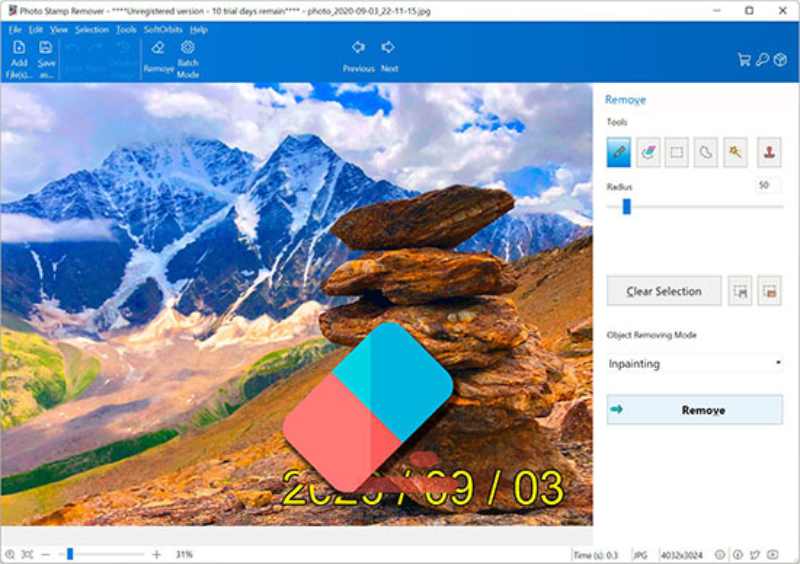
Phần 6: Chỉnh sửa ảnh – Ứng dụng xóa tem ảnh đa năng trên Android
Công cụ xóa tem ảnh Android này cho phép bạn dễ dàng xóa tem, vết bẩn hoặc vật thể bằng công cụ cọ đơn giản. Ứng dụng miễn phí và nhanh chóng cho các chỉnh sửa cơ bản, nhưng lại kèm quảng cáo và thiếu độ chính xác của phần mềm máy tính để bàn trong việc chỉnh sửa chi tiết.
Các bước: Mở ứng dụng Photo Retouch trên Android và tải ảnh từ album lên. Chạm vào Dấu sạch để chọn vùng xóa. Bạn cũng có thể điều chỉnh kích thước tiếp xúc và nhiều cài đặt khác.
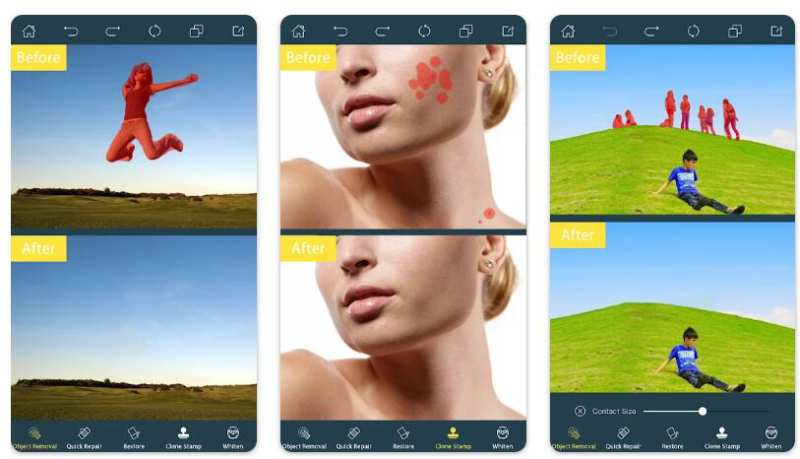
Phần 7: TouchRetouch – Hỗ trợ xóa đối tượng thông minh trên iOS
Là một công cụ xóa tem ảnh hàng đầu dành cho người dùng iOS, TouchRetouch chuyên xóa các thành phần không mong muốn, bao gồm tem và hình mờ bằng AI. Thuật toán thông minh và các công cụ trực quan giúp việc chỉnh sửa trở nên dễ dàng, nhưng một số tính năng nâng cao bị khóa sau tường phí.
Các bước: Khởi chạy ứng dụng và chọn hình ảnh mong muốn. Sau đó, bạn có thể chọn các công cụ từ Chải, Lựa chọn Lasso, và Cục tẩy. Chọn công cụ phù hợp và phóng to ảnh để dễ dàng xóa tem.
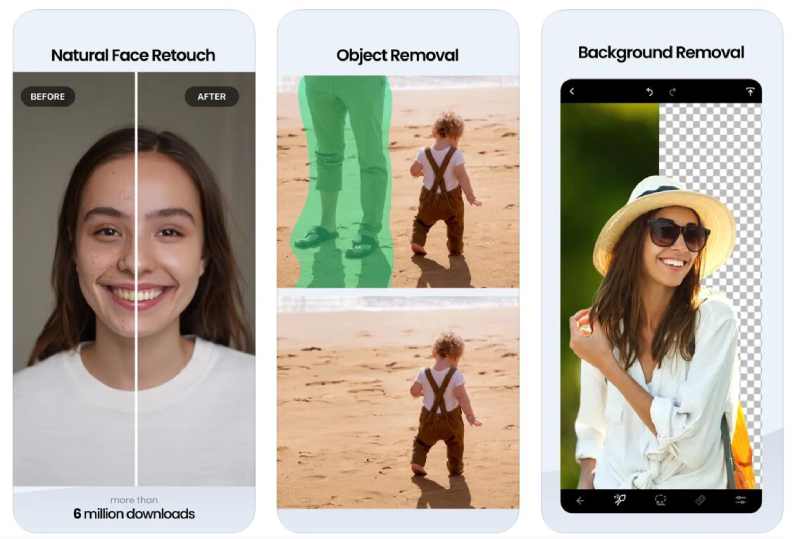
Phần 8. Những câu hỏi thường gặp về Photo Stamp Remover
Dấu thời gian của hình ảnh là gì?
Dấu thời gian của hình ảnh sẽ cho bạn biết khi nào tệp được chụp hoặc sửa đổi. Nhiều máy ảnh kỹ thuật số thêm tem vào ảnh hiển thị ngày và giờ chụp ảnh.
Làm cách nào để thêm dấu thời gian vào ảnh hoặc video trên iPhone?
Hiện tại iPhone chưa tích hợp camera để tự động thêm dấu thời gian. Vì vậy, bạn chỉ có thể tải xuống một số ứng dụng nhất định như Máy ảnh dấu thời gian để chụp ảnh hoặc quay video có đóng dấu.
Dấu thời gian trên ảnh có chính xác không?
Việc nó có chính xác hay không phụ thuộc vào cách thiết lập camera. Vì vậy nếu muốn có con tem chính xác nhất có thể thì điều quan trọng là phải đặt đồng hồ chính xác.
Tóm lại, đối với một số người dùng, dấu ngày tháng và thời gian trên ảnh rất có giá trị, nhưng đôi khi lại gây phiền toái. Vì vậy, bạn đã biết 6 công cụ xóa dấu ảnh tốt nhất hiện nay để giữ cho ảnh luôn sạch sẽ và chuyên nghiệp. Nếu bạn muốn xóa dấu khỏi ảnh nhanh chóng và miễn phí, hãy xem AVAide Watermark Remover. Cảm ơn bạn đã đọc!

Dễ dàng loại bỏ các hình mờ khó chịu và các đối tượng không mong muốn khỏi ảnh của bạn mà không làm giảm chất lượng.
THỬ NGAY BÂY GIỜChỉnh sửa ảnh
- AI Máy Tẩy Quần Áo
- Xóa khảm khỏi hình ảnh
- Công cụ nâng cấp hình ảnh AI
- GIF cao cấp
- Xóa hình mờ Instagram
- Thay đổi độ phân giải ảnh iPhone/Android
- Chỉnh sửa ảnh giấy phép lái xe
- Chuyển đổi ảnh từ độ phân giải thấp sang độ phân giải cao
- Cải thiện chất lượng hình ảnh
- Trình cải tiến ảnh miễn phí
- Xóa bản quyền khỏi ảnh




